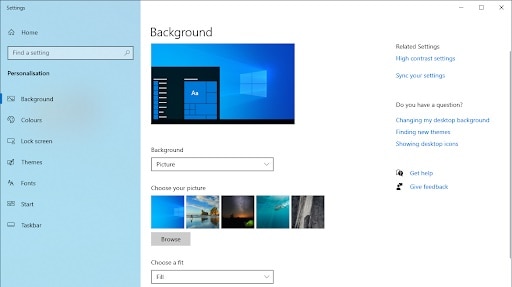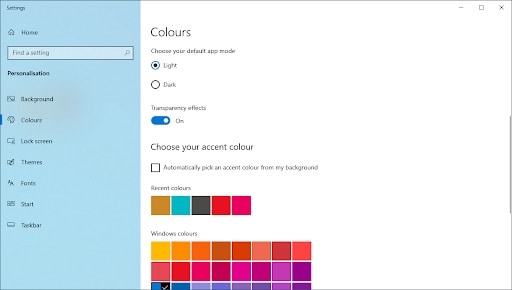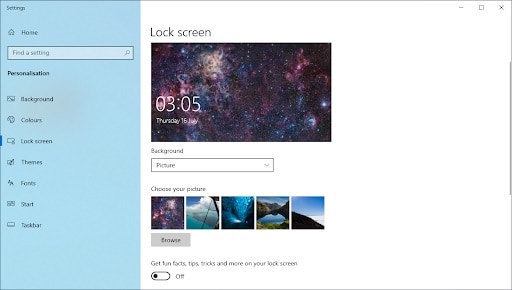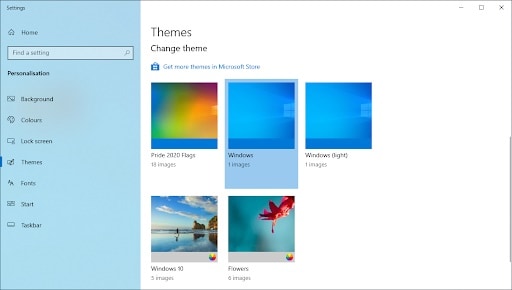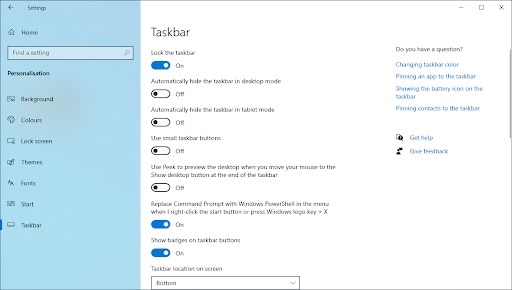Windows 10 ist ein erstaunliches System, das Türen zu neuen Möglichkeiten öffnet. Damit Ihr Erlebnis wirklich zu Ihrem wird, empfehlen wir Ihnen, das Erscheinungsbild und die Funktionsweise Ihres Betriebssystems Ihren Wünschen entsprechend anzupassen. Erfahren Sie mehr Passen Sie Windows 10 an Lesen Sie die in diesem Handbuch enthaltenen Informationen.
Selbst in Windows XP war die Anpassung ein großer Teil des Windows-Systems. Während sich viele Benutzer dafür entscheiden, dem klassischen Standarddesign eines Betriebssystems zu folgen, gibt es viele, die gerne Spaß haben und einem Computer das Gefühl geben möchten, wirklich ihr Eigen zu sein. Der beste Weg, dies zu erreichen, ist die Personalisierung.
In Windows 10 haben Sie zahlreiche Möglichkeiten, das Aussehen Ihres Systems zu ändern. Dies kann auch verwendet werden, um Ihr System zugänglicher zu machen. Wenn Sie Hilfe bei der Navigation in Ihrem System benötigen und mehr über die Benutzeroberfläche erfahren möchten, besorgen Sie sich unbedingt einige Hintergrundinformationen, damit Sie diese Schritte problemlos ausführen können.
So passen Sie Windows 10 an
Um Windows 10 nach Ihren Wünschen anzupassen, müssen Sie die App „Einstellungen“ aufrufen. Es gibt jedoch eine nützliche Verknüpfung für diesen Abschnitt, wenn Sie einfach zu Ihrem Desktop gehen:
- Zuerst klicken Sie mit der rechten Maustaste auf eine beliebige freie Stelle auf dem Desktop.
- Es sollte sofort ein Kontextmenü erscheinen. Hier müssen Sie auf die Option klicken, die besagt Persönlich.
Voila! Sie haben das Fenster „Personalisierung“ erreicht, in dem Sie das Aussehen und Verhalten des Systems gestalten können. Sehen wir uns an, was Sie hier ändern können, um Windows zu personalisieren.
1.- Ändern Sie das Hintergrundbild
Standardmäßig werden Sie zur Registerkarte weitergeleitet Hintergrund. Hier können Sie das Bild auf Ihrem Desktop ändern und anpassen oder es sogar vollständig entfernen. Mal sehen, was Sie hier tun können:
- Sie können ein neues Hintergrundbild auswählen, indem Sie auf die Schaltfläche „Durchsuchen“ klicken oder einen der vorinstallierten Hintergründe auswählen.
- Dann werden Sie die Art Ihres Hintergrunds ändern. Sie können ein Bild, eine Volltonfarbe oder eine Diashow erstellen.
- Als nächstes prüfen Sie, wie Ihr Hintergrund auf den Bildschirm passt.
Hinweis: Wenn Sie ein animiertes Hintergrundbild wünschen, müssen Sie eine Drittanbieteranwendung über den Microsoft Store herunterladen und installieren, z Desktop Live-Hintergründe der Softwareumgebung.
2.- Ändern Sie die Farben von Windows 10
Beim Wechsel zur Registerkarte Farben, Hier finden Sie Optionen zum Farbschema Ihres Systems. Folgendes können Sie hier tun:
- Wechseln Sie zwischen Hell- und Dunkelmodus, um die Belastung der Augen zu verringern oder ein ansprechenderes Erscheinungsbild zu erzielen.
- Transparenzeffekte umschalten.
- Wählen Sie eine Akzentfarbe für Ihr System. Dies betrifft hauptsächlich Systemfenster, Taskleiste und Startmenü. Sie können Windows 10 auch automatisch eine Farbe basierend auf Ihrem Desktop-Hintergrund auswählen lassen.
- Schalten Sie die Einstellungen für hohen Kontrast um.
3.- Passen Sie Ihren Sperrbildschirm an
Bei jedem Einschalten des Computers wird die Bildschirm sperren grüßt euch. Allein diese Tatsache macht es für viele Windows 10-Benutzer zu einem wichtigen Anpassungspunkt. Im Abschnitt Sperrbildschirm, Sie können die folgenden Einstellungen ändern:
- Ändern Sie den Hintergrund und Stil Ihres Sperrbildschirms. Ähnlich wie Ihr Desktop verfügt es über verschiedene Optionen wie Bilder und Diashow.
- Überschreiben Sie, ob Windows 10 interessante Fakten, Tipps usw. anzeigen soll oder nicht Tricks, und andere Informationen auf dem Sperrbildschirm.
4.- Verwenden Sie Themen
Der nächste Abschnitt ist Themen In Windows 10 bezieht sich ein Design auf ein kleines vorgefertigtes Paket, das ein oder mehrere Hintergrundbilder, eine Akzentfarbe, Sounds und Cursor enthält. Sie können Designs aus dem Microsoft Store auswählen und herunterladen oder sogar Ihr eigenes Design erstellen, um es in Zukunft zu verwenden.
5.- Passen Sie die Taskleiste in Windows 10 an
Im nächsten Abschnitt des Taskleiste, Sie können das Aussehen und Verhalten der Taskleiste ganz einfach anpassen.
6.- Ändern Sie die Taskleisteneinstellungen
Die folgenden Einstellungen können umgeschaltet werden:
- Sperren Sie die Taskleiste: Ändern Sie, ob Sie die Taskleiste ziehen und ihre Größe ändern können, indem Sie mit dem Cursor klicken und ziehen.
- Blenden Sie die Taskleiste im Desktop-Modus automatisch aus: ändert sich, wenn die Taskleiste unsichtbar wird, es sei denn, der Cursor wird an die richtige Stelle auf dem Bildschirm bewegt. Blenden Sie die Taskleiste im Tablet-Modus automatisch aus Es ist die gleiche Einstellung, gilt jedoch für den Tablet-Modus.
- Verwenden Sie kleine Taskleistenschaltflächen: Reduziert die Größe der Taskleistenschaltflächen.
- Abzeichen auf Taskleistenschaltflächen anzeigen: Ändern Sie, ob Apps Statusbenachrichtigungen in der Taskleiste anzeigen.
7.- Ändern Sie die Position der Taskleiste
Obwohl es möglich ist, die Position der Taskleiste durch Ziehen zu ändern (wenn Sie die Taskleiste gesperrt haben, ist sie deaktiviert), gibt es auch eine Option zum Ändern der Position über die Einstellungen-App.
Verwenden Sie das Dropdown-Menü in Standortbildschirm la Barra de Tareas und wählen Sie den gewünschten Ort aus. Sie können es am unteren Rand (Standard), am oberen Rand des Bildschirms oder an der linken oder rechten Seite des Bildschirms ausrichten.
8.- Schriftarten in Windows 10 ändern
Während Sie die vom System verwendete Schriftart nicht ohne Änderungen von Drittanbietern ändern können, können Sie die Schriftgröße anpassen. Dazu müssen Sie erneut zu den Einstellungen gehen, indem Sie die folgenden einfachen Schritte ausführen:
- Klicken Sie mit der rechten Maustaste auf eine beliebige leere Stelle auf dem Desktop.
- Es sollte ein Kontextmenü erscheinen. Klicken Sie hier auf die Option, die besagt Konfiguration von pantalla.
Hier ändern wir die schriftartbezogenen Einstellungen.
9.- Passen Sie die Schriftgröße an
Im Reiter können Sie den Maßstab aller Elemente auf dem Bildschirm auswählen Anzeige. Dies wirkt sich auf die Schriftgröße sowie auf die Größe verschiedener Anwendungen und anderer Elemente auf dem Bildschirm aus. Sie können auch Ihre Auflösung anpassen, um Ihre Bildschirmgröße genau an die Möglichkeiten Ihrer Monitore anzupassen.
10.- Passen Sie die ClearType-Einstellungen an
Durch Anpassen Ihrer ClearType-Einstellungen können Sie ganz einfach anpassen, wie Text auf Ihrem Computer angezeigt wird, und so die Lesbarkeit weiter verbessern. Befolgen Sie einfach die Anweisungen auf dem Bildschirm und wählen Sie die Einstellungen aus, die für Sie und Ihren Bildschirm am besten geeignet sind.
Pensamientos finales
Wir hoffen, dass dieser Artikel Ihnen dabei geholfen hat, Windows 10 nach Ihren Wünschen anzupassen. Wenn Sie mehr über das System erfahren möchten, empfehlen wir Ihnen, mit unserem Artikel fortzufahren Benutzerkonten in Windows 10 verwalten Oder kehren Sie zu unserem Hauptbereich mit Windows 10-Tutorials zurück, um die Lektion Ihrer Wahl zu finden.
Wenn Sie nach weiteren Leitfäden suchen oder weitere Artikel zum Thema Technologie lesen möchten, sollten Sie die einzelnen Abschnitte unseres Webportals besuchen. Wir veröffentlichen regelmäßig Tutorials, Nachrichtenartikel und Leitfäden, um Ihnen zu helfen.
Mein Name ist Javier Chirinos und ich habe eine Leidenschaft für Technologie. Solange ich mich erinnern kann, habe ich mich für Computer und Videospiele interessiert und aus diesem Hobby habe ich einen Beruf gemacht.
Ich veröffentliche seit mehr als 15 Jahren über Technologie und Gadgets im Internet, insbesondere in mundobytes.com €XNUMX
Ich bin außerdem Experte für Online-Kommunikation und -Marketing und verfüge über Kenntnisse in der WordPress-Entwicklung.